Windows 11 được Microsoft chính thức ra mắt vào ngày 5/20/2021. Nó vẫn luôn là chủ đề bàn cãi khi mọi người đặt ra vấn đề “Có nên nâng cấp Windows 11 hay không khi mà Windows 10 vẫn sử dụng khá tốt ở thời điểm hiện tại?” Hãy cùng BenComputer tìm hiểu về Win 11 có gì mới và những điều cần biết khi bạn nâng cấp Windows cho laptop, PC.
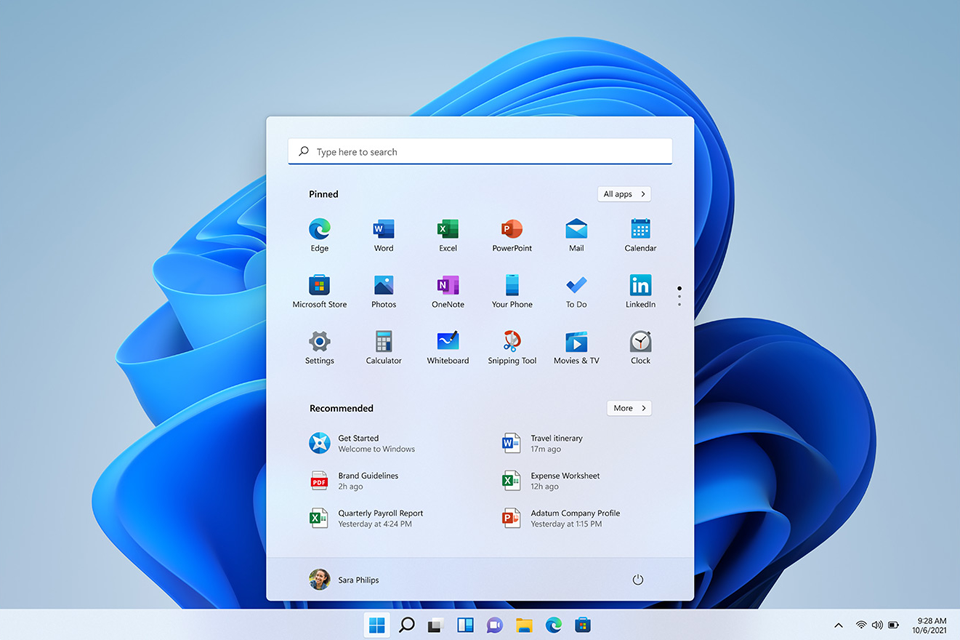
Tính năng mới của Windows 11
Trước hết chúng ta cùng nhìn nhận xem bản nâng cấp Windows 11 có điểm gì mới:
- Giao diện Start Menu và thanh Taskbar mới hoàn toàn, nó nằm ở chính giữa màn hình rất giống với Hệ điều hành macOS. Nếu muốn bạn vẫn có thể di chuyển chúng sang trái như các Windows trước.
- Sắp xếp các cửa sổ bằng tính năng Snap Assist, giúp người dùng tận dụng được không gian màn hình cho các tác vụ khác, sắp xếp cửa sổ đang mở thành dạng lưới hoàn hảo. Ví dụ: Tham gia nhanh 1 cuộc gọi, tác vụ Word, tìm kiếm trên trình duyệt cùng một không gian màn hình, Snap có thể giúp bạn dễ dàng sắp xếp mọi công việc.
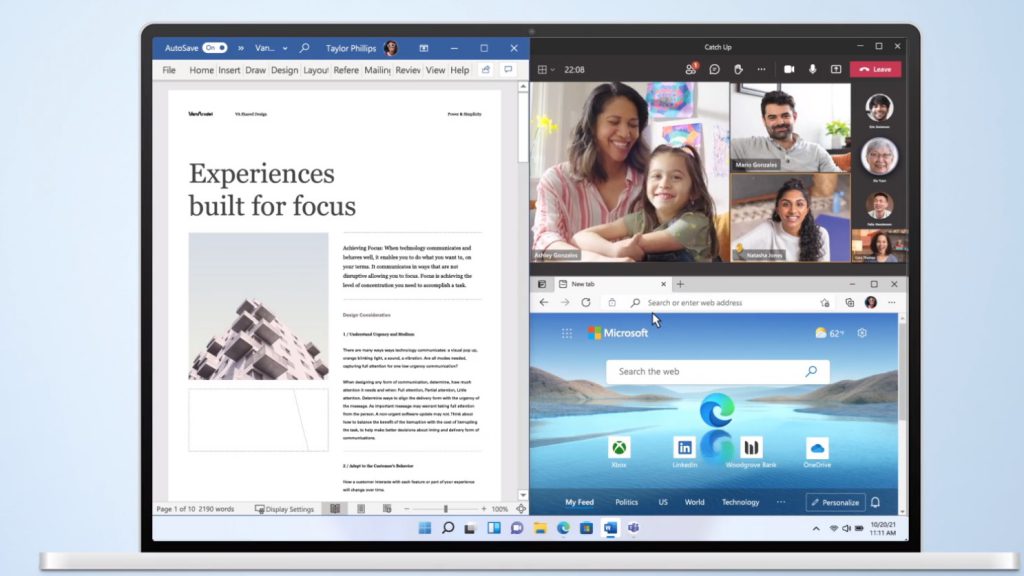
- Tiện ích Widgets, giúp người dùng dễ dàng truy cập các thông tin mà họ quan tâm bằng trình duyệt Microsoft Edge. Các bức ảnh mà bạn yêu thích, tin tức về thế giới, danh sách việc làm hôm nay và thời tiết ngày mai. Các tiện tích sẽ giúp bạn tìm được nội dung quan trong cho mình. Bạn chỉ cần trượt nhanh để xem mọi thứ.

- Tính năng trò chuyện trong Microsoft teams, bạn có thể liên lạc với bất kỳ người nào bất kể bạn ưa dùng phương thức nào (gọi điện, trò chuyện, nhắn tin, video) ngay từ máy tính của bạn.
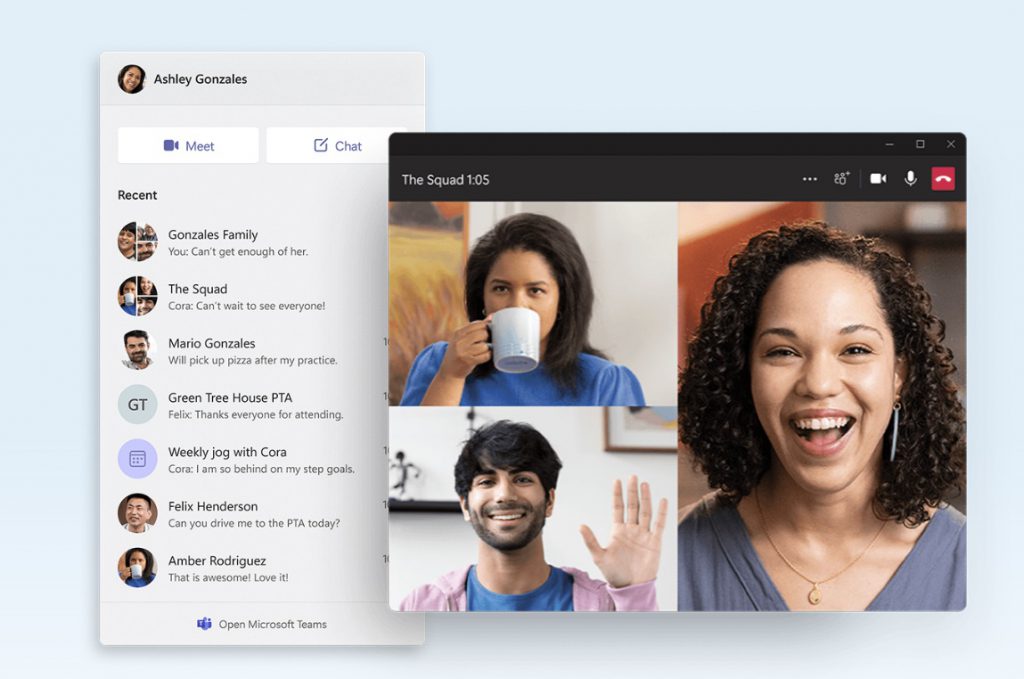
- Trình duyệt Microsoft Edge luôn giúp bạn làm việc với tốc độ cao và bảo mật.
- Microsoft Store mới, giúp bạn tìm nhanh chương trình bạn muốn xem, những ứng dụng bạn cần.
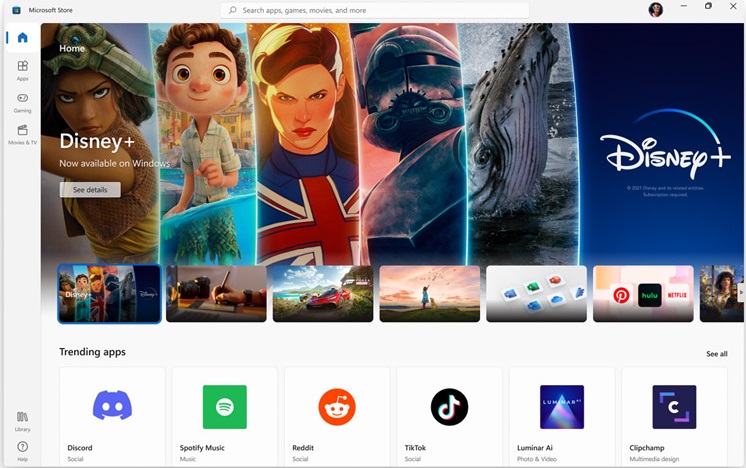
- Windows 11 cũng là phiên bản Windows tốt nhất cho người chơi game nhờ khả năng khai thác tối đa tiềm năng của phần cứng với các công nghệ như DirectX12 Ultimate, DirectStorage và Auto HDR. Với Xbox Game Pass cho PC hay Ultimate, người chơi có thể truy cập vào hơn 100 trò chơi với mức phí hợp lý (Xbox Game Pass được bán riêng).
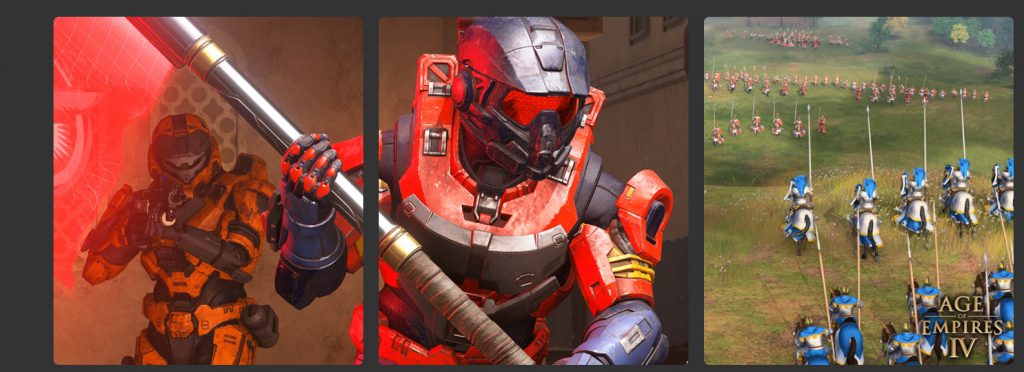
- Chế độ HDR tự đông: Tạo dải màu rộng hơn, sống động hơn, đem đến trải nghiệm trực quan cuốn hút.
- Windows 11 mang đến tốc độ và hiệu năng tối ưu, cũng như cải thiện các trải nghiệm cảm ứng, bút kỹ thuật số và điều khiển thiết bị bằng giọng nói.
Windows 11 được thiết kế để giúp cho cuộc sống của bạn dễ dàng, sáng tạo, an toàn, chỉn chu và thú vị hơn. Win 11 chạy nhanh hơn nhờ các tính năng mới giúp bạn nâng cao năng suất làm việc.
Yêu cầu hệ thống tối thiểu để nâng cấp lên Windows 11
Đây là các yêu cầu tối thiểu về hệ thống để cài đặt Windows 11. Nếu thiết bị của bạn không đáp ứng các yêu cầu này thì bạn có thể không cài đặt được Windows 11 trên thiết bị và nên cân nhắc mua máy mới. Nếu không chắc chắn liệu PC có đáp ứng các yêu cầu này hay không, bạn có thể kiểm tra bạn có thể dùng ứng dụng Kiểm tra tình trạng để đánh giá khả năng tương thích. Lưu ý rằng ứng dụng này không kiểm tra cạc đồ họa hay màn hình, vì hầu hết các thiết bị tương thích đều đáp ứng các yêu cầu được liệt kê dưới đây.
Thiết bị của bạn phải đang chạy Windows 10, phiên bản 2004 trở lên thì mới nâng cấp được
| Bộ vi xử lý | 1GHz hoặc tốc độ cao hơn có 2 lõi trở lên trên bộ xử lý 64 bit tương thích hoặc trên hệ thống chíp SoC |
| RAM | 4GB |
| Dung lượng lưu trữ | từ 64GB trở lên |
| Vi chương trình hệ thống | UEFI, hỗ trợ Khởi động an toàn. |
| TPM | Mô-đun nền tảng đáng tin cậy (TPM) 2.0 |
| Card đồ họa | Tương thích với DirectX 12 trở lên có trình điều khiển WDDM 2.0. |
| Màn hình hiển thị | Màn hình độ phân giải cao (720p) lớn hơn 9” theo đường chéo, 8 bit mỗi kênh màu. |
| Tài khoản Microsoft và kết nối internet | Phiên bản Windows 11 Home yêu cầu có kết nối Internet và tài khoản Microsoft. |
Bạn có thể xem thêm về các tính năng bị xóa khi cập nhật lên Win 11 tại đây.
Quay lại windows trước khi không thích windows 11 đã cập nhật
Sau khi cài đặt bản nâng cấp Windows 11, bạn sẽ có thể có 10 ngày để chọn quay lại sử dụng Windows 10 nếu muốn mà không lo bị mất các tệp và dữ liệu hiện có.
Để quay lại sử dụng Windows 10, hãy chọn Bắt đầu (Start) > Cài đặt (Settings) > Hệ thống (System) > Khôi phục > Quay lại . Sau 10 ngày, bạn cần sao lưu dữ liệu của mình và tiến hành “cài đặt sạch” để chuyển về Windows 10.
Lưu ý: Khi nâng cấp lên Win 11 mặc định sẽ là cho các tệp và dữ liệu để chuyển tiếp tới bản cài đặt mới. Tuy nhiên, khuyên bạn vẫn nên sao lưu tệp trước khi cài đặt phiên bản. Nếu bạn đã đồng bộ tệp với OneDrive, bạn có thể không cần thực hiện thêm bất kỳ hành động nào để tạo một bản sao lưu.
Mẹo để giúp bạn sử dụng windows 11 , các tính năng mới như một chuyên gia. Bạn có thể xem tại đây

